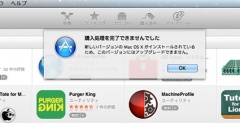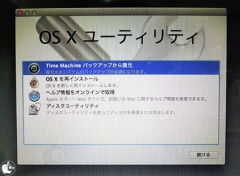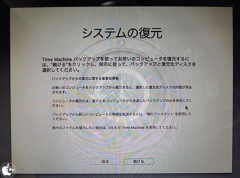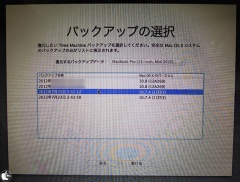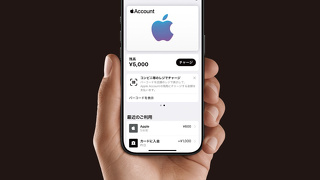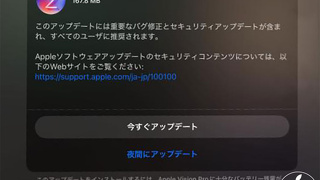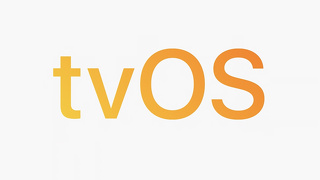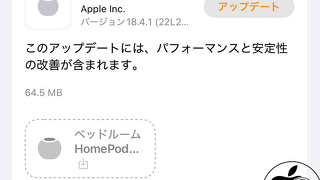OS X Mountain LionからOS X Lionに戻す(Time Machineバックアップ必要)
※本サイトは、アフィリエイト広告および広告による収益を得て運営しています。購入により売上の一部が本サイトに還元されることがあります。
OS X Mountain Lionにアップグレードした後に、Mac App StoreからOS X LionをダウンロードしてOS X Lion環境に戻そうとしても、販売が終了したため入手出来ません。
(購入済みからダウンロード出来ますが、ダウングレードインストールは出来ません)
また、OS X Lionがインストールされて出荷されたMacには、インストールメディアが付属しないため、OS X Mountain Lionインストール後に素の状態のOS X Lionに戻すためには「OS X Lion USBメモリ版」が必要になります。
OS X Lion USBメモリ版を使用してインストールを行う場合、システム環境設定でOS X Lion USBメモリ版を選択して再起動します。
OS X Mountain Lionがインストールされたディスクに対してはインストール出来ないため、メニューのディスクユーティリティを使用して、OS X Mountain Lionがインストールされたディスク内のデータを消去してから行う必要があります。
OS X Mountain Lionのアップデートをインストールした後で問題が起きた場合でも、インストール前に、OS X Lion環境で「Time Machine」を使ってMacのバックアップを作成していた場合は、以前のバージョンに簡単に戻すことができます。
注:以前のバージョンの Mac OS X に戻すと、新しいバージョンの Mac OS X のインストール後にMac上のファイルに行ったすべての追加や変更が消去されます。新規または改訂されたファイルを保存するには、別のディスクにそれらをコピーするか、「Time Machine」を使ってバックアップを作成してから上記の手順を実行してください。「Time Machine」は、以前のバージョンのOS X Lionに戻す場合にのみ使用してください。
Macを終了し「command + R」を押しながら起動すると、リカバリーモードで起動し、復元ユーティリティ「Mac OS X ユーティリティ」が表示されます。
Mac OS X ユーティリティの選択画面から「Time Machineバックアップから復元」を選択します。
するとシステムの復元が表示されます。
MacにTime Machine用のHDドライブ、またはTime Capsuleが接続されていると、バックアップ済みデータの選択画面に外部ディスクが表示されます。
OS X Lionに戻すためのTime Machineディスクを選択して「続ける」をクリックします。
左側にバックアップ日時、右側にMac OS Xのバージョンが表示されるので、Mac OS Xのバージョンから、Mac OS X 10.7のどれかを選択して「続ける」をクリックすると、OS X Mountain LionからOS X Lion環境に戻すことが出来ます。